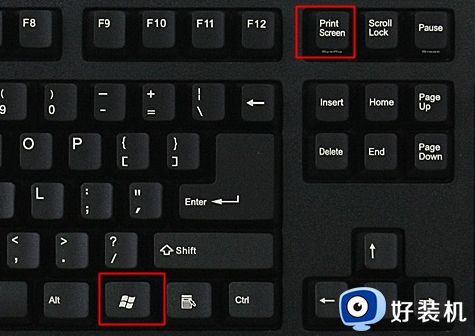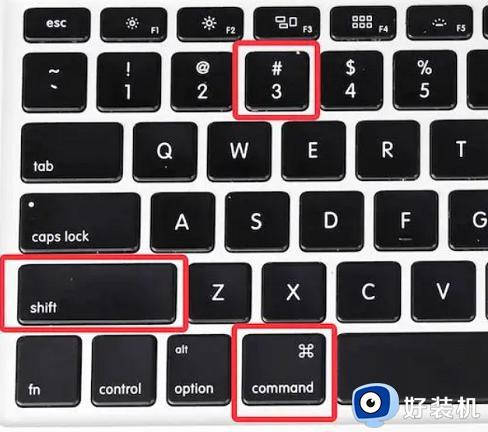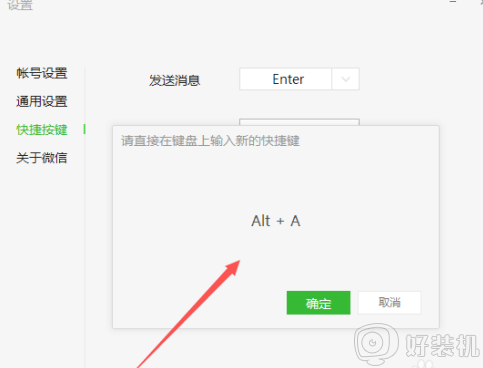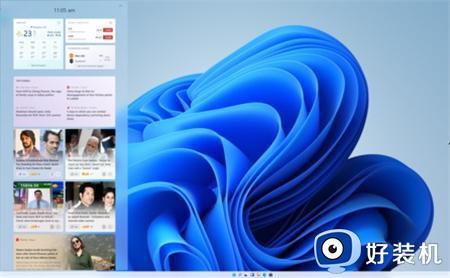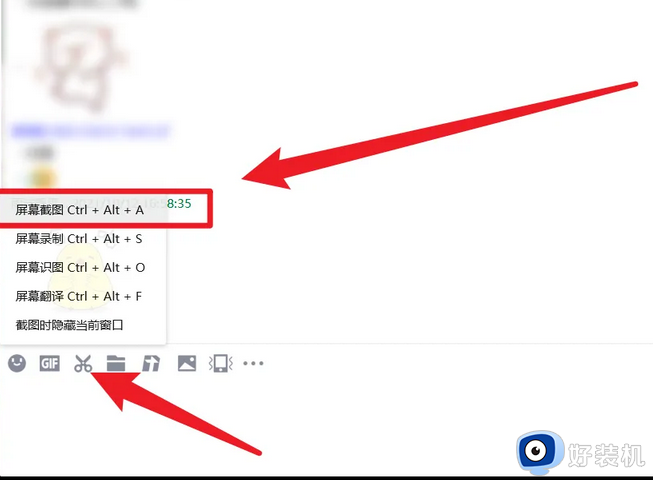电脑截屏按ctrl加什么 电脑截图按哪个键ctrl+啥
在使用电脑的时候,很多人经常会用到截屏功能,通常可以通过快捷键来实现快速截图,然而很多人想知道电脑截屏按ctrl加什么呢?不同工具截图快捷键可能会有所不同,如果你有需要的话,那就跟随着笔者一起来学习一下电脑截图按哪个键ctrl+啥,相信能够帮助到大家。
方法一:
QQ截图:登录qq后,然后按快捷键“Ctrl+Alt+A”,即可进入QQ截图模式。接着用鼠标框选截图区域就行了。
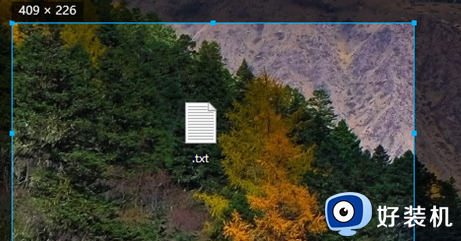
方法二:
1、使用系统自带的截屏“windows+shift+s”。
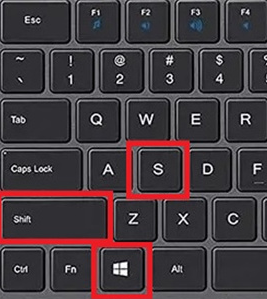
2、这样就可以直接截图了,然后在聊天界面黏贴就好啦。

方法三:
微信截图:登录微信后,按下“Alt+A”进入截图,然后使用鼠标框选截图的区域就行了。
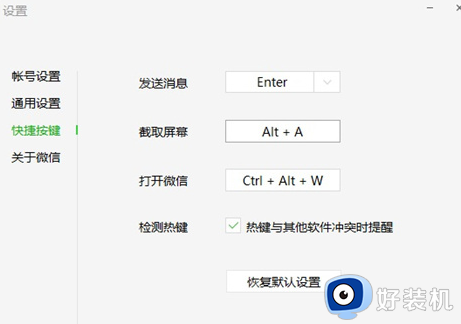
方法四:
钉钉截图:登录钉钉后,按下组合键”Ctrl+Shift+A“进入截图模式,可以用鼠标选择框选截图的区域。
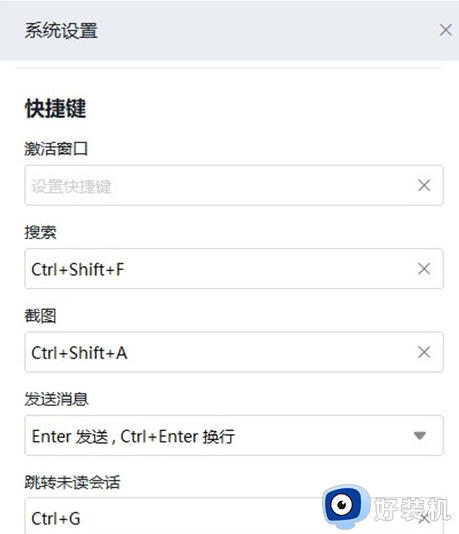
方法五:
浏览器截图:这里以360高速浏览器为例,指定区域截图为“Crrl+Shift+X”。完整网页截图为“Crrl+M”。
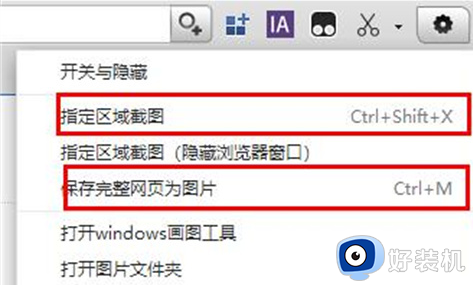
方法六:
办公软件截图:电脑常用的办公软件Excel、PPT、Word。都自带截图功能,点击插入选项,打开插图功能,就能看见屏幕截图功能。
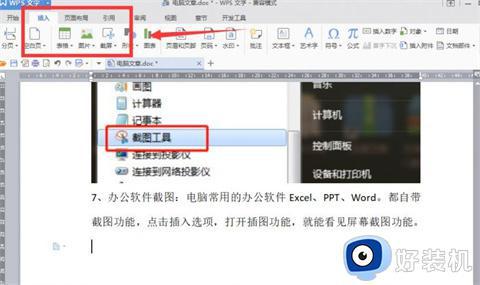
方法七:
1、直接按下键盘“Prt Sc SysRq”键,即可直接截图,不过这样的截图方式截下来的图片是当前页面的全屏截图。
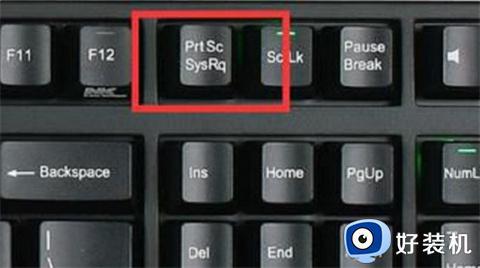
2、截图了之后,用户可以在“画图”或“QQ”等可以粘贴图片的软件按下“Ctrl+V”将图片粘贴出来。
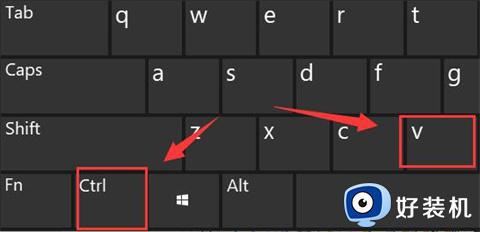
方法八:
1、首先点击左下角开始,然后点击齿轮进入设置。
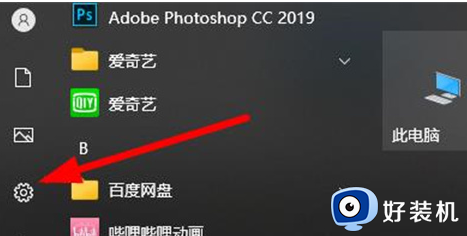
2、在搜索栏中输入“截图”,点击“使用print screen键启动屏幕截图”。
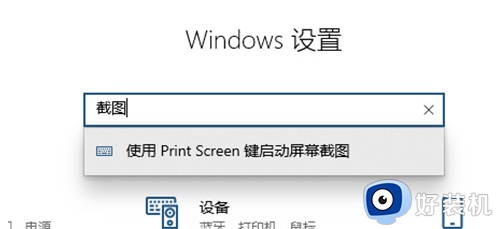
3、下滑找到“屏幕截图快捷方式”,将“使用prtscn按键打开屏幕截图”下面的开关打开。
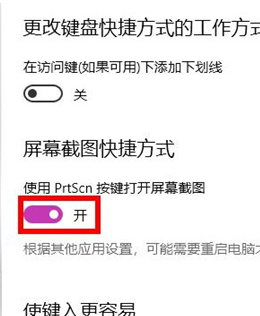
4、最后按下“prtscn键”即可自定义区域来进行截图。
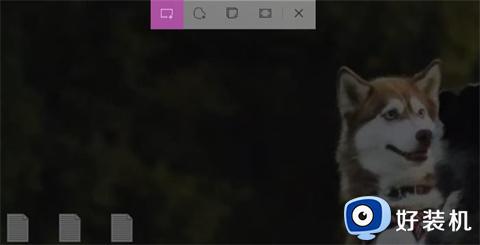
以上给大家介绍的就是电脑截图按哪个键的详细内容,有需要的用户们可以参考上述方法步骤来进行操作,希望帮助到大家。